谷歌浏览器网页通知控制策略解析
发布时间:2025-06-20
来源:Chrome官网
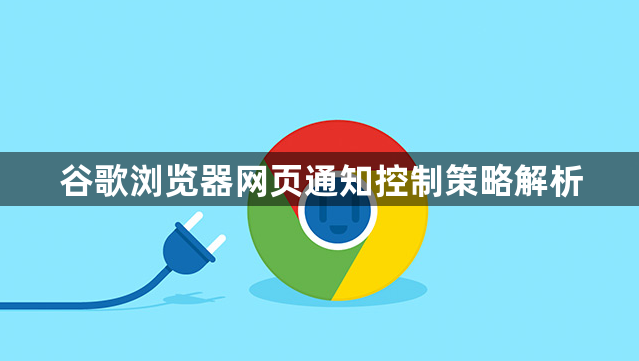
1. 进入设置页面:打开谷歌浏览器,点击浏览器右上角的三个点(菜单按钮),在下拉菜单中选择“设置”选项,进入浏览器的设置页面。
2. 找到隐私和安全设置:在设置页面左侧的导航栏中,点击“隐私和安全”,展开相关设置选项。
3. 查看网站设置:在“隐私和安全”下,找到并点击“网站设置”,这里可以查看关于网页通知的整体设置情况以及各个网站的单独通知权限设置。
4. 管理通知权限:在网站设置页面中找到并点击“通知”,会显示所有网站的权限列表。可以选择完全关闭Chrome的通知功能,将“发送前询问”切换为“阻止”;也可以阻止特定网站的通知,在“禁止”下方点击“添加”,输入该网站的网址并确认。
综上所述,通过上述步骤,您可以在Google Chrome浏览器中有效地控制网页通知,并根据自身需求进行个性化设置。如果问题仍然存在,建议访问谷歌浏览器的支持页面或相关论坛,查看是否有针对您具体问题的帮助文档或解决方案。
Google Chrome浏览器历史版本下载攻略
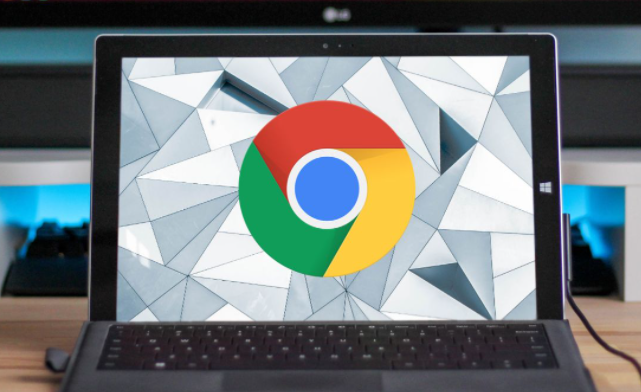
有时用户需要下载历史版本的Google Chrome浏览器,本文为用户提供了详细的历史版本下载攻略,帮助用户回滚到特定版本。
谷歌浏览器如何解决网页无法打开的问题
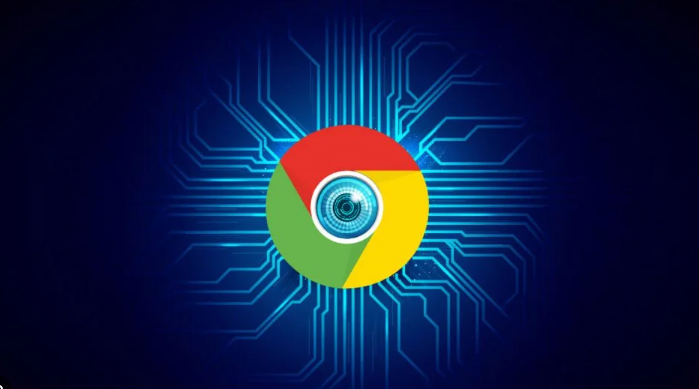
提供解决方案,帮助用户快速解决谷歌浏览器无法打开网页的问题,确保浏览器正常运行。
Chrome浏览器下载扩展程序安全隐患及防护
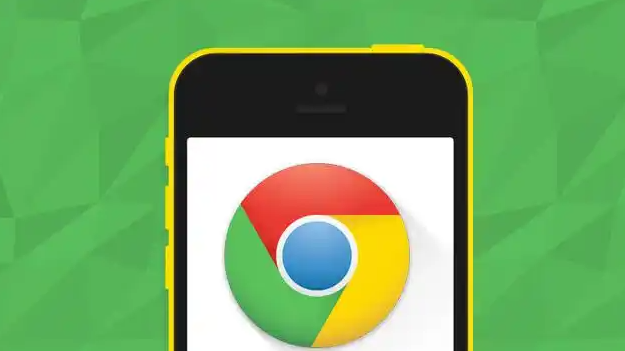
解析Chrome浏览器下载扩展程序中可能存在的安全隐患,并介绍有效的防护策略,保障浏览器和用户数据安全。
Chrome浏览器标签页恢复技巧及工具推荐分享

Chrome浏览器支持多种标签页恢复方式,方便找回误关闭页面。本文分享实用技巧及工具推荐,提升浏览连续性和效率。
Google Chrome浏览器多账户切换效率分析
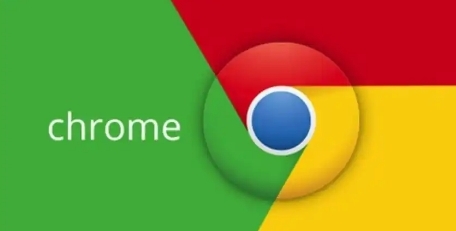
分析Google Chrome浏览器在多账户切换中的效率,提供优化方案,提升用户在多账户操作时的便捷性和流畅度。
Chrome浏览器下载安装包校验及修复教程
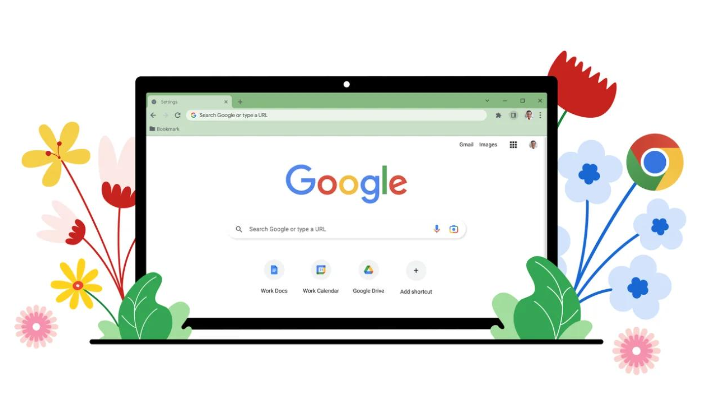
Chrome浏览器下载安装包需进行校验和修复。本教程提供操作方法,确保文件完整可靠,避免安装异常。
